Annons
 Med så mycket mjukvara tillgänglig idag, hur väljer du den som passar dig bäst? Svaret är att du testar programvara från vad du hittar eller från andra folks rekommendationer och hoppas på det bästa. Medan vissa applikationer kan vara bra, kanske andra applikationer inte passar dina behov.
Med så mycket mjukvara tillgänglig idag, hur väljer du den som passar dig bäst? Svaret är att du testar programvara från vad du hittar eller från andra folks rekommendationer och hoppas på det bästa. Medan vissa applikationer kan vara bra, kanske andra applikationer inte passar dina behov.
Men vad gör du med installerad programvara som du inte behöver? Du avinstallerar dem och går vidare till nästa kandidater. Men problemet är att avinstallation under Windows ofta är lika med skräp, små och icke-funktionella filer som bara kommer att svaga och bromsa ditt system. Att helt avinstallera ett oönskat program från Windows är inte så enkelt som det låter. För det mesta behöver du hjälp av tredje part Hur man tvingar avinstallera oönskade Windows-program med IObit Uninstaller Läs mer uninstallers Revo Uninstaller kommer att jaga din bloatware Läs mer Till exempel ZSoft Uninstaller.
Avinstallera & mer
Från första gången du öppnar applikationen kan du berätta att ZSoft Uninstaller är mer än bara en enkel avinstallationsprogram. Denna app erbjuder också andra funktioner som en
“Analysera installationen” och "Temp File Finder“. Huvudgränssnittet ger dig en sökruta och en lista över installerade applikationer.
För att göra en standardavinstallation väljer du bara en installerad programvara från listan (eller gör en sökning) och klickar sedan på "Uninstall" knapp.

ZSoft Uninstaller kommer att analysera applikationen som du vill avinstallera.

Det öppnar den officiella avinstalleraren eller avinstallerar appen direkt om den officiella avinstallationsprogrammet inte finns.
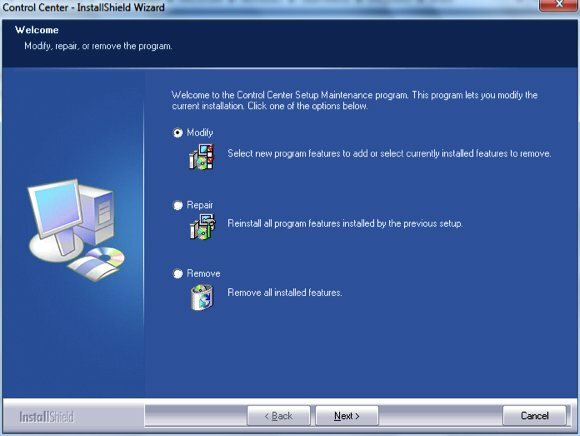
Sedan visar ZSoft Uninstaller listan över avinstallerade appar och frågar dig om du vill söka efter rester från dessa program.

Dubbelklicka på ett av applikationerna i listan över rester, klicka på Nästa, och ZSoft söker på din hårddisk efter kullen - vanligtvis i form av register- och / eller filsystemfiler. Kontrollera de som du vill eliminera och klicka på "Avlägsna" knapp.

Observera att det inte rekommenderas att röra sig med registret och filsystemet om du inte gör det verkligen vet vad du gör. Alltid gör en säkerhetskopia innan du ändrar något.
Analysera installationen
Kanske den säkraste metoden för att göra en ren avinstallation av alla applikationer är att använda data från en övervakad installationsprocess. Förutsatt att inget annat händer under installationen skulle skillnaderna i hårddisken före och efter processen vara alla installerade komponenter. Då skulle avinstallering vara så enkelt som att ta bort dessa bitar av skillnader.
ZSoft Uninstaller ger användare en installationsövervakningsfunktion som heter "Analysera installationen“.
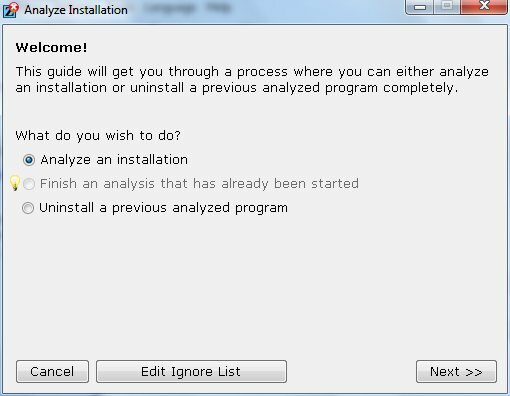
Du bör köra den här funktionen innan du installerar något. Välj den enhet (er) där du vill installera applikationen och klicka på "Innan installationen“.
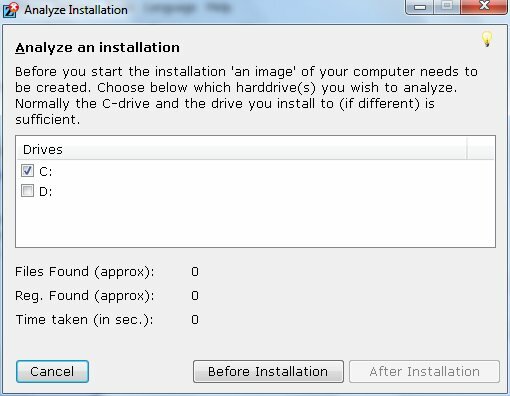
“Analysera installationen”Gör en snabb skanning av din enhet och loggar resultatet.

Innan du klickar på “Efter installationen”-Knappen, bör du installera de program som du vill övervaka.
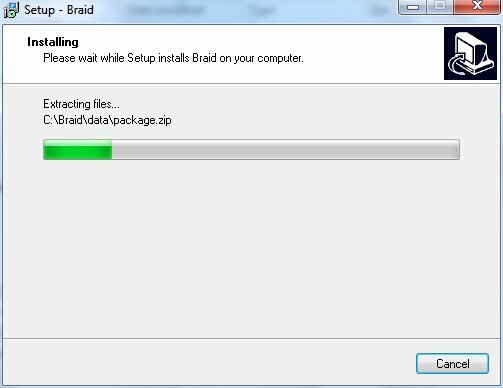
När installationen är klar, tryck på "Efter installationen”-Knappen och”Analysera installationen”Skannar igen hårddisken och lagrar resultatet.

Ge din senaste installation ett namn. Ett rekommenderat namn är applikationsnamnet.
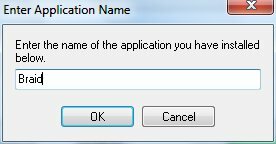
Sedan är processen klar.
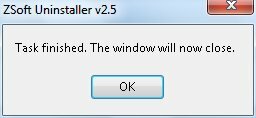
Om du vill avinstallera appen senare är allt du behöver göra att dubbelklicka på appen från listan.
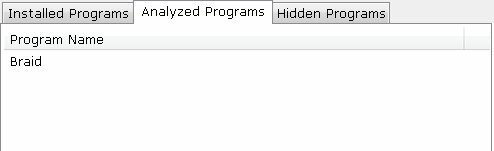
Markera alla de tre rutorna för att bekräfta villkoren och klicka på "Uninstall“.

Sedan försvinner alla spår av det avinstallerade programmet.
Andra funktioner
Förutom avinstallationsfunktionen kommer ZSoft Uninstaller också med andra verktyg som "TMP File Searcher“.
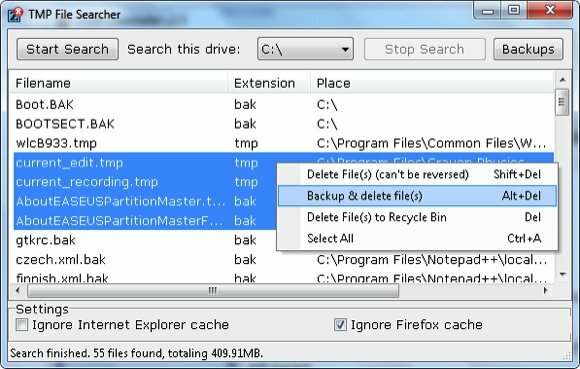
Detta verktyg söker på hårddisken efter tillfälliga filer och låter dig bestämma vad du ska göra med skräpet.
Fler verktyg finns under "Verktyg”-Menyn.

Det finns "Tom mappsökare“. Jag tror att namnet förklarar vad den här funktionen gör.

Det finns också "Startup Manager"Som hjälper dig att antingen"Inaktivera"Eller"Radera"Objekt från startlistan så att de inte startar upp med ditt system.
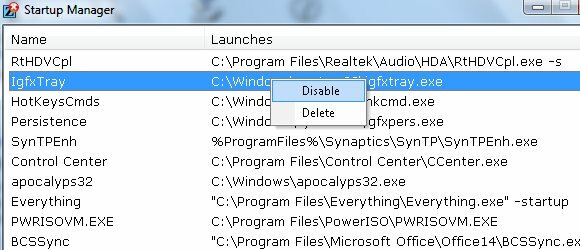
Om du installerar och avinstallerar applikationer mycket, kommer ZSoft Uninstaller att vara mycket användbart för att hålla ditt system rent.
Har du provat ZSoft Uninstaller? Använder du en avinstallerare från tredje part eller föredrar du standardavinstallationsprogrammet för Windows? Känner du till andra alternativa avinstallationsprogram? Dela dina tankar och åsikter med hjälp av kommentarerna nedan.
Bildkredit: Bonguri
En indonesisk författare, självutnämnd musiker och deltidsarkitekt; som vill göra en värld till ett bättre ställe ett inlägg i taget via sin blogg SuperSubConscious.